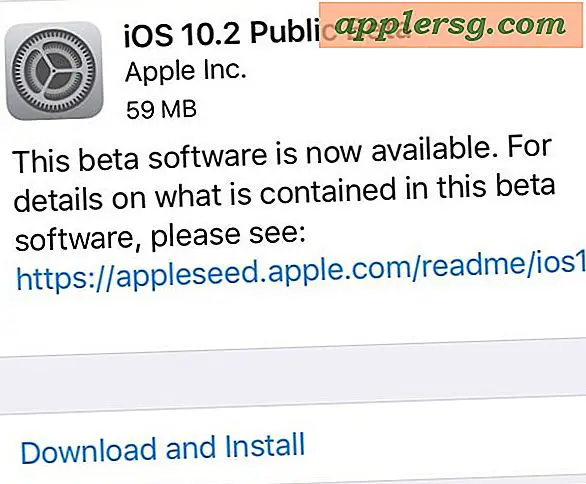Sechs Schnellfinder Tastaturkürzel für OS X
 Wir alle wissen, dass die Navigation im Mac Finder schnell und einfach ist, aber Sie können die Dinge beschleunigen, indem Sie sich einige Tastenanschläge merken, die Ihnen sicher nützlich sein werden. In diesem Sinne sind hier sechs schnelle Tastaturkürzel zu finden, die das Navigieren im Finder ein bisschen schneller machen.
Wir alle wissen, dass die Navigation im Mac Finder schnell und einfach ist, aber Sie können die Dinge beschleunigen, indem Sie sich einige Tastenanschläge merken, die Ihnen sicher nützlich sein werden. In diesem Sinne sind hier sechs schnelle Tastaturkürzel zu finden, die das Navigieren im Finder ein bisschen schneller machen.
Sie werden feststellen, dass viele davon besonders nützlich sind, wenn Sie eine detailliertere Finder-Windows-Listenansicht verwenden. Auch langjährige Mac-Benutzer werden sich erinnern oder feststellen, dass einige dieser Tipps bereits seit den frühen Tagen von Mac OS existieren (ich erinnere mich, dass ich Command-w in System 6 verwendet habe!), Während andere für unsere modernen und geliebten Benutzer neu sind Mac OS X. Unabhängig von der Version von OS X, die Sie verwenden, funktionieren diese Tastenkombinationen und verbessern die allgemeine Finder-Funktion.
Jeder von diesen verwendet die Befehlstaste für unterschiedliche Effekte ... lasst uns zu diesem Punkt springen und mehr erfahren.
6 Befehlstaste Tricks zur Verwendung des Mac Finder
Für diejenigen, die neu auf der Plattform sind, erinnern Sie sich, dass die Befehlstaste neben der Leertaste ist. Ältere Mac-Tastaturen hatten früher ein Apple-Logo auf der Befehlstaste, während auf der neuen Mac-Tastatur einfach "Command" steht und stattdessen ein kleines Hash-ähnliches Symbol auf dem Schlüssel erscheint.
| Aktion | Tastenanschlag |
| Schließe alle Fenster | Befehl - Option - W |
| Schließen Sie das aktuelle Fenster | Befehl - W |
| Ordner erweitern (Listenansicht) | Befehl - Pfeil nach rechts |
| Ordner und Unterordner erweitern (Listenansicht) | Befehl - Option - Pfeil nach rechts |
| Ordner komprimieren (Listenansicht) | Befehl - Pfeil nach links |
| Eltern öffnen und aktuelles Fenster schließen | Befehl - Option - Pfeil nach oben |

Möchten Sie mehr praktische Tipps zu Tastenkombinationen und Befehlen? Sehen Sie sich vier Tastatureingaben an, um die Navigation in Mac OS X zu erleichtern